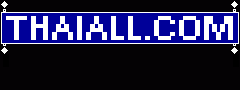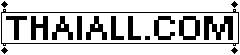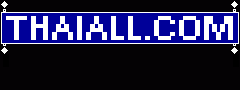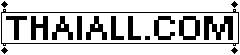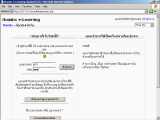 |
1. Login Webpage
? หลัง Click เข้าสู่ระบบจะพบหน้านี้
? กรอกในช่อง username ว่า s01
? กรอกในช่อง รหัส ว่า s01 แต่ไม่เห็นอักษร
? ท่านกำลังจะสมัครสมาชิกใหม่
- เข้าสู่ระบบในฐานะบุคคลทั่วไป
- ลืม username หรือ password ?
- กรอก username ที่ไม่มี = สมัครใหม่
> เข้าสู่ระบบ
|  |
2. Fill in the Blank
? ต้องกรอก ให้ครบ 5 ช่อง
? ชื่อ นามสกุล อีเมล จังหวัด รายละเอียด
? ย้ำว่าให้กรอกเพียง 5 ช่องก่อน
> อัพเดทประวัติส่วนตัว
|
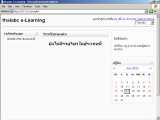 |
3. Home after login
? เว็บเพจหน้านี้เป็นหน้าแรกหลัง Login
? ยังไม่มีอะไรเลย เพราะยังไม่มีใครสร้างวิชา
> ออกจากระบบ และเข้าสู่ระบบใหม่
> กรอก username ใหม่ คือ s02
? สมัครเพิ่มอีก 2 คน คือ t01 และ t02
> ชื่อของผู้ใช้ ที่อยู่มุมบนขวา
? กรอกข้อมูลไป จำไว้ด้วยนะครับ
| 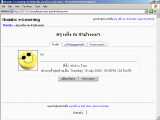 |
4. View User Information
? ขณะนี้อยู่หน้าประวัติส่วนตัว
? Tab Menu มี 3 รายการ
- ประวัติส่วนตัว
- แก้ไขข้อมูลส่วนตัว
- โพสต์
> แก้ไขข้อมูลส่วนตัว
|
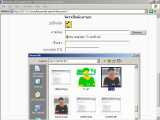 |
5. Upload Your Photo
? PageDown 2 ครั้ง จะพบส่วน Upload
? พบขนมเค็กส่วมแว่นดำ = Default Photo
> Browse เลือก Folder และ image file
> อัพเดทประวัติส่วนตัว
> Home กลังหน้าแรก
|  |
6. Home of Admin
? พบ การจัดการระบบ ของ Admin
? เว็บเพจหน้านี้มีเมนูด้านซ้าย
- การตั้งค่า
- สมาชิก
- การสำรองข้อมูล
- กู้คืน
- รายวิชาทั้งหมด
- บันทึกการใช้งานเว็บไซต์
- ไฟล์ของเว็บไซต์
> สมาชิก ในหัวข้อ การจัดการระบบ
|
 |
7. User Administration
? รายการจัดการ สมาชิก
- การอนุมัติ
- แก้ไขบัญชีผู้ใช้
- เพิ่มสมาชิก
- อัพโหลดสมาชิก
- สมัครเข้าเรียน
- เพิ่มนักเรียน
- อาจารย์ผู้รับผิดชอบ
- เพิ่มผู้สร้างรายวิชา
- เพิ่มผู้ดูแลระบบ
> เพิ่มสมาชิก
| 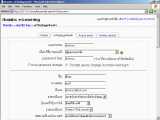 |
8. Add New Member
? พบ changeme ซึ่งเป็น default name
? เปลี่ยน changeme เป็น ข้อมูลใหม่
? กรอกให้ครบ 6 ช่อง
- ชื่อผู้ใช้ รหัสผ่านใหม่
- ชื่อ นามสกุล อีเมล จังหวัด
> อัพเดทประวัติส่วนตัว
> เพิ่มสมาชิก และเพิ่ม s03, s04, t03, t04
? กรอกข้อมูลไป จำไว้ด้วยนะครับ
|
 |
9. Members Listing
? พบหน้า แก้ไขบัญชีผู้ใช้
> Home >สมาชิก >เพิ่มผู้สร้างรายวิชา
|  |
10. Add Teacher
? Click ชื่อคนที่ต้องการให้เป็นครู
? เปลี่ยนนักเรียน เป็นครู ด้วยการย้ายฟาก
> ลูกศรที่ชี้ไปทางซ้าย
> ย้าย t01 ถึง t04 เป็นครู
> ออกจากระบบ แล้วเข้าใหม่ในฐานะ t01
|
 |
11. Home of Teacher
? พบปุ่ม เพิ่มรายวิชาใหม่
> รายวิชาทั้งหมด
> เพิ่มรายวิชาใหม่
|  |
12. Add Subject
? กรอกข้อมูล เพื่อสร้างวิชาใหม่
? ต้องกรอกให้ครบ 5 ช่อง
- ชื่อเต็ม = ภาษาอังกฤษ 1
- ชื่อย่อ = อ 101
- บทคัดย่อ
= ศัพท์อังกฤษง่ายสุด ๆ สำหรับเด็กประถม
- ให้บุคคลทั่วไปเข้าชม
= อนุญาตให้บุคคลทั่วไปเข้าได้
> บันทึกการเปลี่ยนแปลง
|
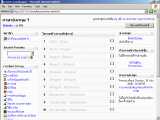 |
13. Subject Page
? แสดงหน้า วิชา สำหรับแก้ไข
? ถ้าแก้ไขต้องกดปุ่ม เริ่มแก้ไขในหน้านี้
> Home
> รายวิชาทั้งหมด
? พบปุ่ม เพิ่มรายวิชาใหม่
| 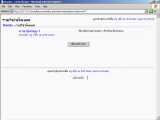 |
14. Subject Listing
? แสดงรายวิชาในระบบทั้งหมด
? เข้ามาดูรายวิชาที่เพิ่มแล้ว เท่านั้น
> ออกจากระบบ
> เข้าระบบใหม่ ในฐานะ s01
? เปลี่ยนสถานะตนเองเป็นนักเรียน
|
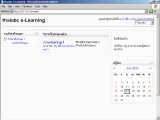 |
15. Home of Student
? เว็บเพจหน้าแรกที่นักเรียนพบ
> ภาษาอังกฤษ 1
? เข้าไปเรียนในวิชาที่ต้องการ
|  |
16. Subject Registration
? ถามย้ำว่าเข้าเรียนหรือไม่
? ถ้ากดไม่ จะเข้าสู่หน้าแรก
> ใช่
? เข้าสู่หน้าวิชา เพื่อทำกิจกรรม
|
 |
17. Subject page of Student
? มีกิจกรรมให้นักเรียนได้ทำ
- นักเรียนและผู้สนใจ
- กระดานเสาวนา
- คะแนนทั้งหมด
- แก้ไขข้อมูลส่วนตัว
- เปลี่ยนรหัสผ่าน
- ออกจากการเป็นสมาชิก
- กระดานข่าว
> นักเรียนและผู้สนใจ
|  |
18. Friend in Class
? แสดงรายชื่อครู และเพื่อนในชั้นเรียน
> ออกจากระบบ
|